首先启用开发者模式,再加载已解压的扩展程序或解压CRX文件后手动加载,确保manifest.json正确且文件完整,最后审查权限并及时移除插件以确保安全。

如果您尝试在谷歌浏览器中安装开发版插件,但系统提示无法添加未知来源的扩展程序,可能是由于开发者模式未启用或文件格式不正确。以下是解决此问题的步骤:
本文运行环境:MacBook Pro,macOS Sonoma
一、启用开发者模式
在Chrome浏览器中加载未打包的扩展程序前,必须先开启开发者模式,以允许手动加载本地插件文件。
1、打开Chrome浏览器,点击右上角的三个圆点图标,选择“扩展程序”。
2、进入扩展程序管理页面后,确保地址栏输入的是 chrome://extensions/ 并正确加载。
3、在页面右上角找到“开发者模式”开关,将其设置为开启状态。
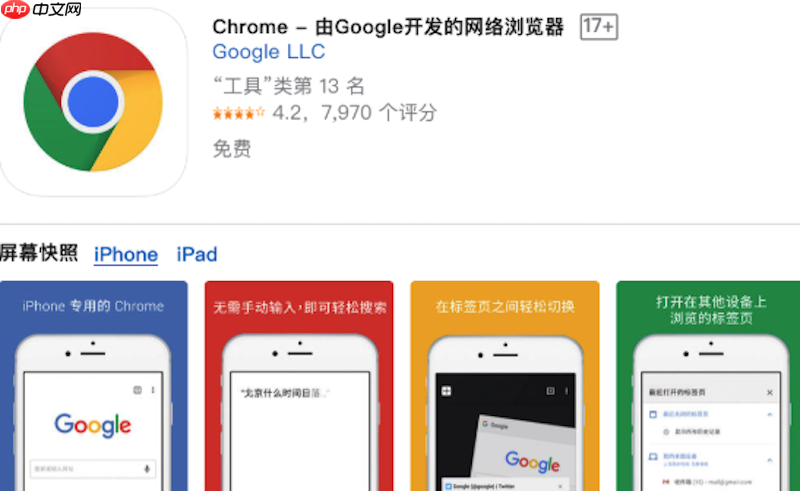
二、加载未打包的扩展程序
启用开发者模式后,可手动加载本地开发中的插件项目文件夹,用于测试功能。
1、准备插件的源码文件夹,确保其中包含 manifest.json 文件。
2、在扩展程序页面点击“加载已解压的扩展程序”按钮。
3、选择插件所在的文件夹路径,确认加载。
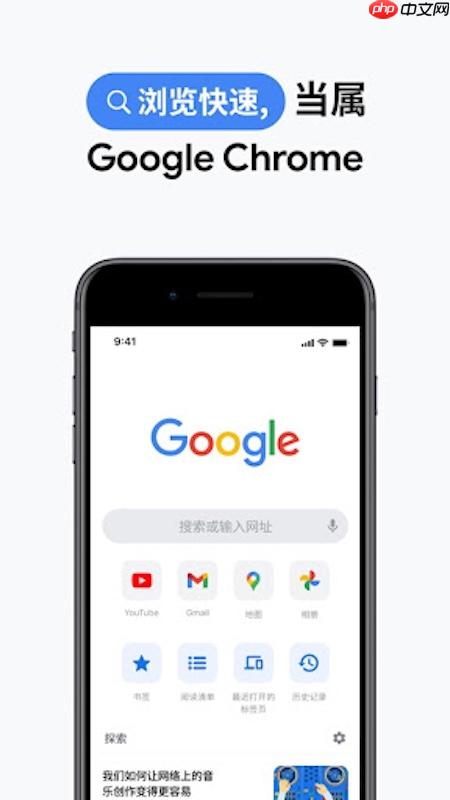
三、安装CRX格式插件文件
部分开发版插件以CRX格式分发,需通过特定方式手动安装。
1、将下载的.crx文件重命名为.zip,并解压到独立文件夹。
2、按照“加载已解压的扩展程序”方式,选择该文件夹进行加载。
注意:Chrome已不再支持直接拖入CRX文件安装,必须通过解压后加载。
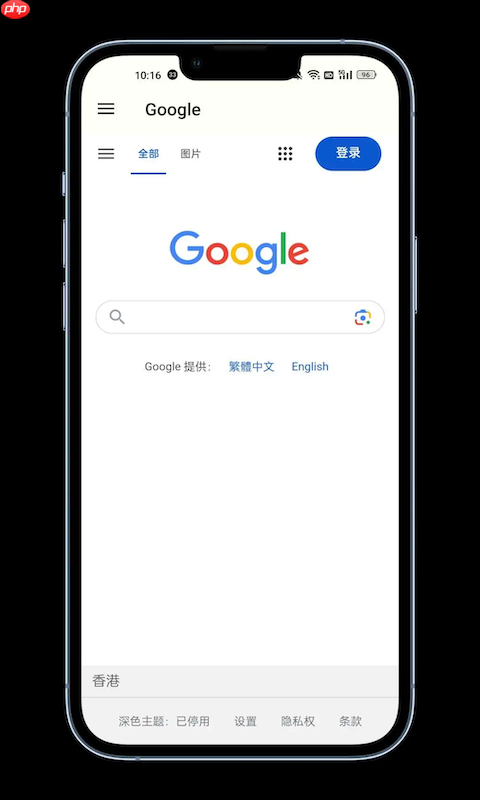
四、处理扩展程序无效或损坏问题
若加载后提示“清单文件缺失”或“扩展程序无效”,说明插件结构存在问题。
1、检查 manifest.json 文件是否存在且格式正确,版本号是否符合规范。
2、确认插件文件夹中所有必需资源文件均已存在,如图标、脚本等。
3、在扩展程序页面点击插件下方的“重新加载”按钮,刷新加载状态。
五、规避安全警告与权限风险
安装开发者模式扩展时,浏览器可能显示“此扩展程序未列在 Chrome 网上应用店中”的警告。
1、仅从可信来源获取开发版插件,避免运行恶意代码。
2、安装前审查插件请求的权限,如“读取所有网站数据”、“修改网页”等。
3、测试完成后,如不再需要,应及时移除插件以降低安全风险。































